考虑给嘎嘎香的Mac Studio m2乞丐版外接一块固态硬盘,在一番研究之后发现外接固态硬盘原来有这么多的门道,这篇来讲讲一讲理论基础。
这块知识设计SATA、PCIE、m.2、nvme、usb3.0、usb3.1、usb3.2、usb4.0、雷电3、雷电4,咋一样好多东西呀,而且概念相近,好难理解呀,这篇文章我们就拆解一番。
硬盘直连主机
为了简单起见,先从最简单的硬盘直连主机讲起,这里画了一张图:
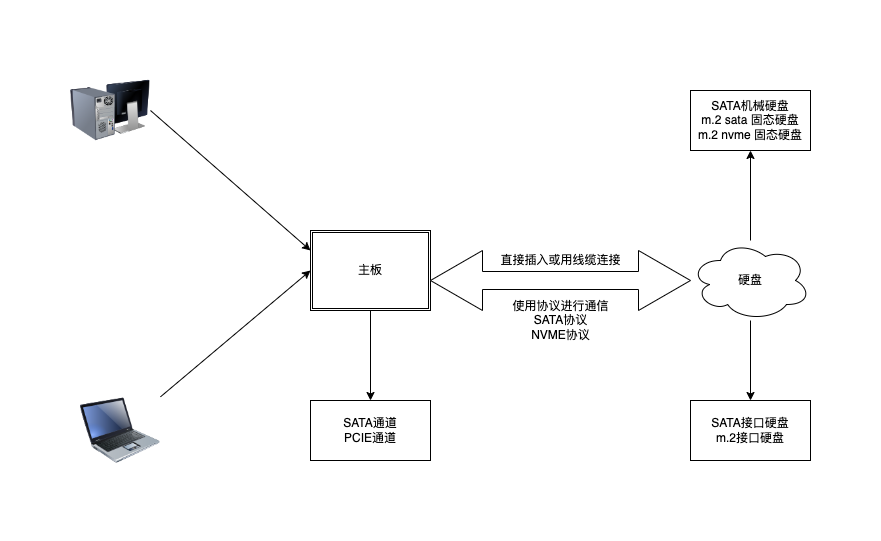
这里可以看到,硬盘通过线缆或者直接插入的方式连接到电脑的主板上,主板和硬盘这两个物理物件连接需要满足连个条件:
1、物理接口
2、通信协议
目前电脑上一般使用这两种接口规范
sata:Serial Advanced Technology Attachment,串行ATA规范,采用串行连接方式,SATA3.0最大带宽是6GB/s。
pcie:高速串行总线接口。
PCIE是一种高速串行总线接口,用于连接主板和外部设备,如显卡、固态硬盘等。PCIE的版本越高,其带宽和速度就越快,能够提供更好的性能和兼容性。
有两种PCIE版本,分别是PCIE3.0和PCIE4.0
PCIE3.0的速率是8GT/s,而PCIE4.0的速率是16GT/s。也就是说,PCIE4.0的单通道速度是PCIE3.0的两倍。如果两者都使用相同数量的通道,那么PCIE4.0的带宽就是PCIE3.0的两倍。
例如,如果使用16个通道(即x16),那么PCIE3.0的带宽就是8GT/s x 16 / 8 = 16GB/s,而PCIE4.0的带宽就是16GT/s x 16 / 8 = 32GB/s。
硬盘要想插在主板上,那么物理接口一定要对应,不然插不进去。
SATA接口对应的硬盘的物理接口是SATA
PCIE接口对应的硬盘的物理接口是m.2
现在解决了硬盘盒主板相连接的问题,那么它们之间还需要进行通信,也就是数据传输,这就涉及到传输协议。
SATA接口使用sata协议进行传输
m.2接口一般使用nvme协议进行传输
物理接口解决了,传输协议也解决了,就可以开开心心的选硬盘了。
硬盘选择
硬盘的选择先是硬盘接口的选择,这个也没什么好讲的,选什么样的硬盘,根据自己电脑上的接口来。
硬盘的分类
- 机械硬盘:价格便宜,速度较慢,体积较大
- 固态硬盘:价格稍贵,速度较快,种类繁多
对于sata接口的硬盘,一般是机械硬盘,对个人用户来说最常见的是2.5寸的那种。
对于m.2接口硬盘,一般是固态硬盘,这里又分为两类,走nvme协议的m.2固态硬盘,和走sata协议的m.2固态硬盘,虽然这两种都是m.2接口,但是接口的形态不一样,见下图:
硬盘的速率
通过硬盘盒外接硬盘
终于到了最复杂的环节了,先上图:
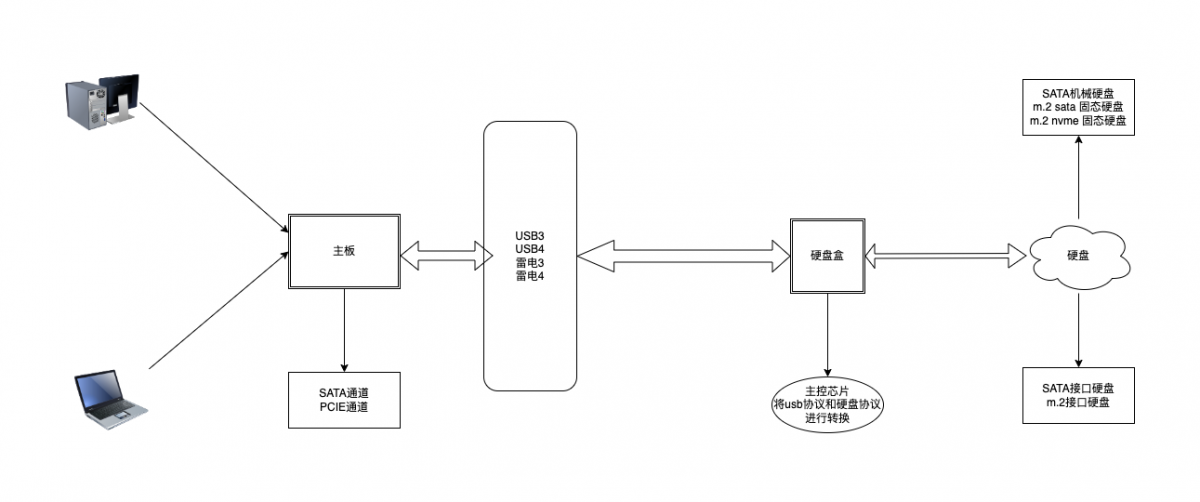
硬盘通过硬盘盒连接到电脑的usb接口上,这里比上面多了两个东西,一个是电脑上的usb接口,另外一个是硬盘盒。
电脑上的usb接口又五花八门,有的标usb3.0,usb3.1,usb3.2,usb4.0,还有的标注雷电3,雷电4,那么他们到底有什么区别呢?usb和雷电到底是什么关系?
先说结论,usb1.0,usb2.0,usb3.0, usb3.1,usb3.2,usb4.0,雷电3,雷电4都是usb的传输协议。
是不是有点熟悉了,传输协议,参照我们上面讲到的物理接口和传输协议,我们来讲一讲usb。
USB是Universal Serial Bus的缩写,是一种串口总线标准,也是一种输入输出接口的技术规范。
USB物理接口类型:目前主流的USB物理接口类型有
- USB(Type)系列
- Mini系列和
- Micro系列
其中USB系列的USB-A和USB-C,常说的type-c就是USB-TYPE-C。
USB传输协议:
USB1.0,USB2.0,USB3.0,USB3.1,USB3.2,USB4.0,雷电2,雷电3,雷电4

USB-IF公布了最新的USB命名规范,原来的USB3.0和USB3.1将不再被使用,所有USB3.0标准都将被叫做USB3.2,考虑到兼容性,USB3.0、USB3.1、USB3.2分别被叫做USB3.2 Gen1、USB3.2 Gen2、USB3.2 Gen2x2.
整理一下新版命名规则及速率:
USB 1.0: 最大传输带宽1.5Mbps
USB 1.1:最大传输带宽12Mbps,即1.5MB/s
USB 2.0:最大传输带宽480Mbps。即60MB/s。
USB 3.2 Gen1:原USB3.0,也是原来的USB 3.1 Gen1,最大传输带宽5Gbps,实际只能使用80%,即500MB/s
USB 3.2 Gen2:原USB3.1,也是原来的USB 3.1 Gen2,最大传输带宽10Gbps,实际只能使用80%,级1GB/s
USB 3.2 Gen2x2:原USB3.2,最大传输带宽20Gbps,即2.5GB/s
USB 4 Gen2x2:最大传输带宽20Gbps,即2.5GB/s
USB 4 Gen3x2:最大传输带宽40Gbps,即5GB/s
见图:
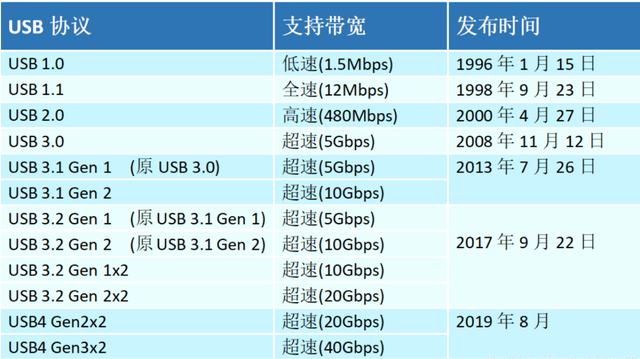
再来说说雷电
1、雷电3和雷电4和usb3、usb4外观上看起来一样,都是使用type-c接口
2、雷电3和雷电4传输速率都是40Gbps,区别在于,雷电3给视频画面传输预留了18Gbps的带宽,视频画面值为的数据传输只剩下22Gbps,而且这个带宽划分是固定的。意思是如果没有传输视频画面,比如只接了一组硬盘,速度照样会限制在22Gbps。而雷电4数据传输可以使用全部40Gbps带宽
3、雷电4兼容USB4,雷电3兼容USB3
硬盘盒的选择
看电脑的接口,主机提供雷电3、雷电4、usb4这些的,选40Gbps的,其它的选10Gbps的。
根据硬盘的最大带宽
在主板上,这两种协议协议使用的物理接口分别是sata插槽和pcie插槽,sata插槽接入使用sata协议的硬盘,pcie插槽的物理形态是m.2,接入的是使用nvme协议的m.2的硬盘。
sata和m.2这两种接口的区别
sata3.0最高支持6Gbps
硬盘和主机(电脑)的连接方式
- 内置硬盘:硬盘直接插在主机的主板上或用数据线相连
- 外接硬盘:硬盘通过硬盘盒连接到主机的usb或雷电插口上
硬盘按接口分类
- IDE接口:老古董电脑上出现,现在已淘汰
- SATA接口:由于采用串行的方式传输数据因此也被叫做串行ATA,而它的前辈IDE接口也被称为并行ATA,一般在老一点的台式机和笔记本上使用,SATA 3的带宽可达6GB
- mSATA接口:在有的mini主机上面使用的是mini PCI-E接口,这种接口使用mSATA接口的固态硬盘,主要用于轻薄本,m.2出现后,这个也面临淘汰
- m.2接口:SATA接口的6GB速度限制成了固态硬盘的瓶颈,因此出现了搭载超高带宽的PCI-Express接口的固态硬盘,这种硬盘使用的就是m.2接口
串行总线接口PCIE
PCIE是一种高速串行总线接口,用于连接主板和外部设备,如显卡、固态硬盘等。PCIE的版本越高,其带宽和速度就越快,能够提供更好的性能和兼容性。
有两种PCIE版本,分别是PCIE3.0和PCIE4.0
PCIE3.0的速率是8GT/s,而PCIE4.0的速率是16GT/s。也就是说,PCIE4.0的单通道速度是PCIE3.0的两倍。如果两者都使用相同数量的通道,那么PCIE4.0的带宽就是PCIE3.0的两倍。
例如,如果使用16个通道(即x16),那么PCIE3.0的带宽就是8GT/s x 16 / 8 = 16GB/s,而PCIE4.0的带宽就是16GT/s x 16 / 8 = 32GB/s。
USB和雷电
严格意义上讲,usb和雷电不是同一类东西。
USB是Universal Serial Bus的缩写,是一种串口总线标准,也是一种输入输出接口的技术规范。
USB物理接口类型:
目前主流的USB物理接口类型有USB(Type)系列、Mini系列和 Micro系列,其中USB系列的USB-A和USB-C,常说的type-c就是USB-TYPE-C。
传输协议:
USB1.0,USB2.0,USB3.0,USB3.1,USB3.2,USB4.0,雷电2,雷电3,雷电4
传输速率
下面我们只讨论固态硬盘
固态
